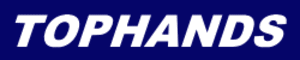顧客履歴
メニューリスト > 顧客管理 > をクリックし顧客の検索画面を表示します。
※ここでは来店した顧客履歴を入力し、売上を登録します。

■顧客情報の呼び出し方法
顧客No.を直接入力し、検索すると顧客履歴画面に直接入ります。
※診察券や会員カード、ポイントカード等に顧客No.を記載しておけば、来店時にスムーズに入力出来ます。

顧客番号を入力
検索ボタンを押す
※検索文字で探す方法
◆検索キーワードは、フリガナ(カタカナ・ひらがな・全角半角)、氏名、住所、
電話-1 ~ 電話-5から検索します。(いずれも1部分で検索可能です)
◆検索結果から呼び出ししたい顧客Noをクリックすると顧客履歴画面が表示されます。
◆検索結果一覧の「来店数」「顧客No」「フリガナ」「氏名」「電話-1」「電話-2~5」クリックすると並び替えができます。クリックごとに昇順・降順が切り替わります。

◆カタカナ・ひらがな・全角半角はあいまい検索が出来ます。
◆複数のキーワードから検索する事もできます。(アンド検索)
◆検索したいキーワードの間にスペースを入れて検索します。
例)埼玉県に住んでいる「たなか」さんを検索する場合「たなか 埼玉」と入力。

「たなか 埼玉」での検索結果
顧客データを呼び出したら、[ 新規登録 ]を押し、「来店履歴追加・修正」画面が表示されます。
マウスでカーソルを�年月日もしくは時間の項目の右側にある▼に合わせ左クリックし選択します
※来店日時は入力時の日付・時刻が自動で表示されています。

【新規登録】
クリックで来店履歴
追加画面を表示します。

来店日・時間は自動で入力されます。
※日付の変更は日付をクリックするとカレンダー表示が出ますので、そちらで変更可能です。
時間は5分刻みで設定できます。
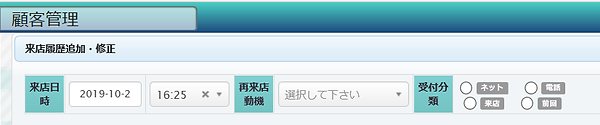
受付分類を選択します。※予約経路を選択します。
【ネット】ネット予約、メール予約
【電話】電話予約
【来店】予約なし、直接来店
【前回】前回来店時の店頭予約
再来店動機を選択します。
※初回来店動機は、顧客登録・顧客台帳で入力します。
◆再来店動機とは、キャンペーン等をきっかけに来店されたリピーター顧客の来店動機です。新規顧客の場合は、初回来店動機に登録するのでここでは入力できません。
※キャンペーン等の集計で必要になります。通常の来店(通院や、ふらりと来店された場合など)では空欄のまま進めてください

施術コースを選択します。 コースの ▼ をクリックし、プルダウン内の該当コース(メニュー)を選択します。

施術者を選択します。 担当者-1の ▼ をクリックし、プルダウン内の該当施術者を選択します。
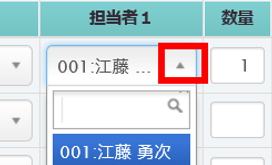
◆指名担当者が登録されている場合は自動的に担当者が挿入されます。
別の施術者が施術する場合は選択し変更可能です。
※施術担当が未入力のままですと登録が完了されませんので必ず入力してください。
★通常の入力★

◆コースを選択するとあらかじめ設定した金額が表示されますので、金額を変える場合は直接入力して下さい。金額に変更がなければそのまま次の入力に進んでいきます。

B30とR30を別々のコースとして集計したい場合の入力例

B30とR30のセットコースとして集計したい場合の入力例
※あらかじめセットコースとしてのメニューを登録しておく必要があります。
※この場合、江藤さん・瀬川さんがそれぞれどちらのコースを担当したかの集計に反映出来ません。どちらにもセットコースの施術1回がカウントされます。
★同一コース内で施術者が変わる場合の入力★

◆担当者を選択して金額を割り振ります。
◆上の例の場合、江藤さん5,544円、瀬川さん2,772円の売上が記録されます。
施術内容を入力します。
施術内容とは、その日行った内容や、お客様との雑談などなんでもメモ帳のように登録しておけば、顧客データ抽出の抽出条件で活用出来ます�。

※枠内で改行する場合はEnterボタンを押します。
◆あらかじめ施術内容を登録しておけば、施術内容定型文リストの内容をクリックすることで施術内容に反映出来ます。※施術内容登録参照
活用のヒント
顧客データ抽出の条件で施術内容から検索する事が可能なため、「(強圧)を好む」など検索しやすいキーワードで入力すると便利です。施術内容は後から追加・修正が可能です。営業中に入力する時間がない場合は簡潔に、または空欄で登録しておき、時間がある時により詳細な施術内容を入力すると活用の幅が広がります。
保存ボタンを押すと登録が完了します。
※保存ボタンを押した際にエラーが出る場合。
必須項目に入力もれがあるとメッセージが表示されます。入力後再度保存して下さい。
※中止をクリックすると入力した情報が登録されずに消えてしまいます。ご注意ください。
-
クレジットカードの取り扱い
リカルテットでは、クレジットカード金額の管理ができます。
通常通り、来店日・来店時間・受付分類・再来店動機・コース・担当者・金額を入力します。


クレジットカード決済の場合は、「クレジット」に金額を入力します。




日報入力画面の表示
現金支払いの場合
クレジットカード支払いの場合
◆現金・クレジットカード併用
施術分は現金払い、物販分はクレジット決済というような、変則的な支払いがある場合、
「現金・クレジット併用」で対応可能です。
例)施術は現金支払い、物販はクレジット支払いの場合

現金・クレジットの併用

現金・クレジットの欄に金額を入れ、クレジット金額の欄にクレジット支払い額を入力すると、自動計算で残金が表示されます。
売上集計に反映されます。


顧客基本情報
顧客データを呼び出します。


顧客台帳に登録された情報が表示されます。
集計情報


★コース名・回数・売上のコース計。
★担当者・施術回数・売上の担当者計
★NG数
3点が表示されます。
・治療開始・終了ボタン
治療開始の方法
顧客データを呼び出します。
治療開始日をクリックします


治療開始日に設定したい日付を設定し保存ボタンを押してください。
治療開始が登録されました。
・治療終了の方法
治療終了日に設定したい日付を設定し保存ボタンを押してください。


治療状況の、開始・終了で抽出もかけられます。

顧客管理画面
・注意顧客
注意顧客とは、先生自身の覚書きのように使って頂いてもよいですし、キャンセルを繰り返す患者様や、院の中で情報を共有しておきたい患者様、全スタッフで注意情報を共有したい患者様などに設定する項目です。
こちらの設定をして頂くと、顧客台帳画面で赤い色の表示になり、一目で「注意顧客」とわかるようになります。



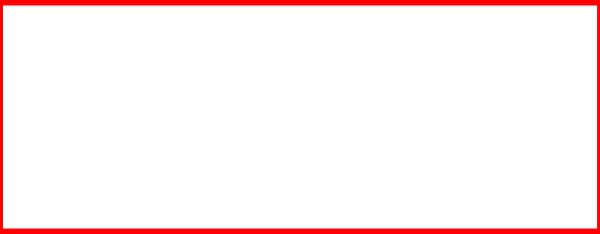
このように顧客台帳画面の背景色が赤く変更されました。
設定完了です。
・注意顧客解除方法

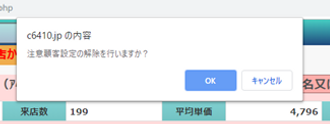



このように顧客台帳画面の背景色が青
に戻りました。解除完了です。

・左側表示メニューの「表示・非表示」方法。
左側メニュー項目の表示・非表示が可能となりました。
操作方法は、「<<」の表示にマウスのカーソルを当てて頂くと「表示・非表示」の操作が出来ます。


この部分にマウスのカーソルを当てて頂く事で動作します。
顧客一覧来店回数集計期間
初期設定では全期間の来店回数が多い順番で表示されます。

設定期間中の顧客情報が表示されます。
初期表示は全期間で来店回数が多い順番に表示されます。
※変更方法は下記を参照してください
・変更方法
「登録処理」→「店舗情報登録」→「顧客一覧来店回数集計期間」から変更が可能です。
指定の期間は、「全期間」「直近1カ月」「直近2カ月」「直近3カ月」「直近6カ月」「直近12カ月」の中より選択できます。
選択頂き、「ログインパスワード」にログイン時に使用するパスワードを入力頂き「保存」をクリック
一度「ログアウト」または「現在開いているブラウザ」を一度閉じて頂き、再度開きなおして頂ければ変更されます。